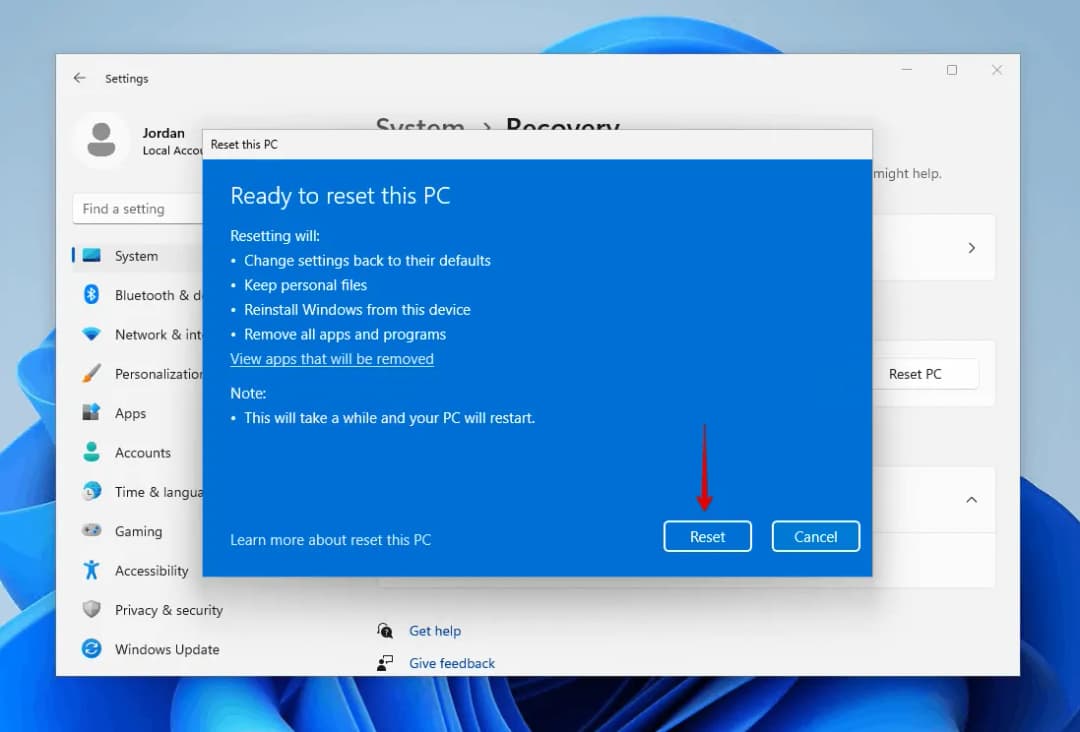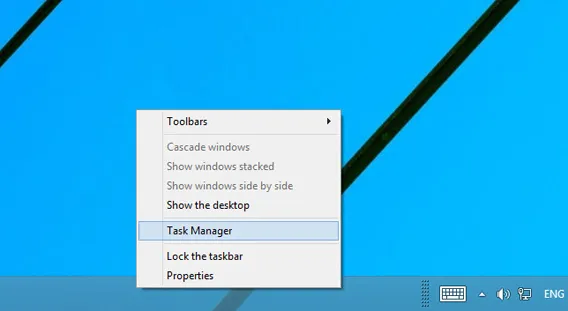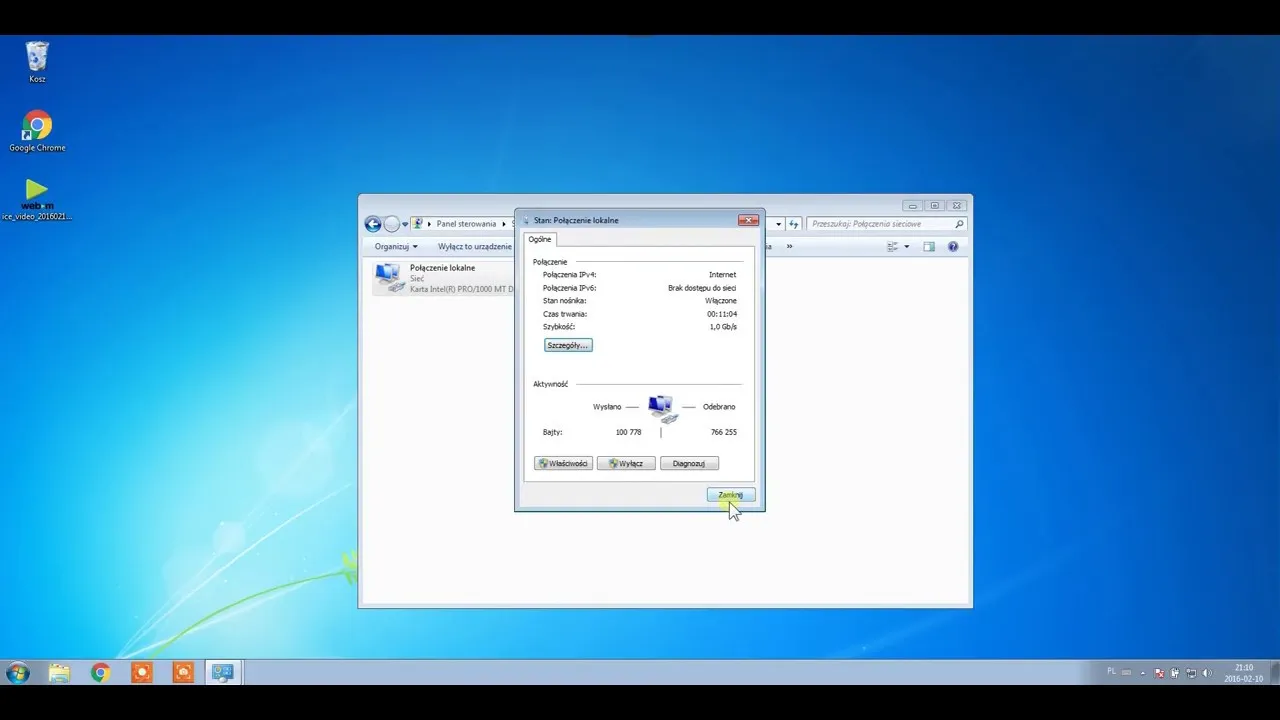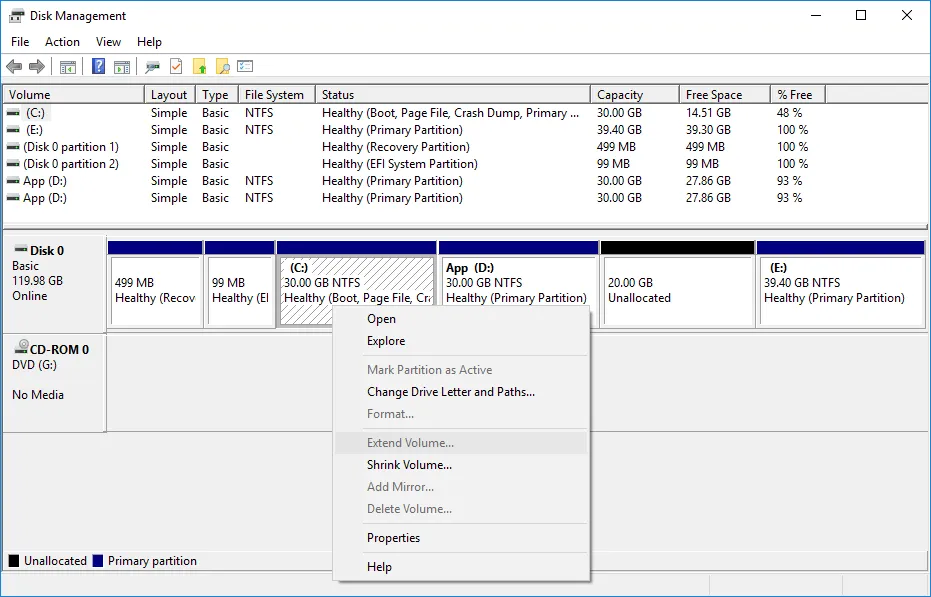Aby zresetować komputer z systemem Windows 10, ważne jest, aby najpierw zrozumieć proces oraz przygotować się na możliwe konsekwencje. Resetowanie systemu może pomóc w rozwiązaniu wielu problemów, takich jak spowolnienie działania komputera czy złośliwe oprogramowanie. Jednak przed przystąpieniem do resetu, kluczowe jest utworzenie kopii zapasowej wszystkich istotnych danych, ponieważ proces ten może prowadzić do ich utraty.
W tym artykule przedstawimy różne metody resetowania komputera z Windows 10 oraz wyjaśnimy, jak uniknąć utraty danych. Dowiesz się, jak korzystać z wbudowanej funkcji resetowania, a także jak wykorzystać alternatywne metody, takie jak środowisko odzyskiwania systemu. Zrozumienie różnic między opcjami resetowania pozwoli Ci dokonać świadomego wyboru, który najlepiej odpowiada Twoim potrzebom.Kluczowe informacje:
- Przed resetem komputera zawsze utwórz kopię zapasową ważnych danych.
- Funkcja "Resetowanie ustawień do stanu początkowego" pozwala na wybór między zachowaniem plików a ich usunięciem.
- Alternatywne metody resetowania obejmują użycie recovery media lub opcji w trybie awaryjnym.
- Resetowanie może pomóc w poprawie wydajności systemu oraz usunięciu złośliwego oprogramowania.
- W przypadku problemów z resetowaniem istnieją rozwiązania dla najczęstszych błędów oraz metody odzyskiwania dostępu do systemu.
Jak zresetować komputer z systemem Windows 10 krok po kroku
Resetowanie komputera z systemem Windows 10 to proces, który może pomóc w przywróceniu jego wydajności oraz usunięciu problemów, które mogą się pojawić w trakcie użytkowania. Zanim jednak przystąpisz do resetu, ważne jest, aby zabezpieczyć swoje dane. Proces resetowania spowoduje usunięcie wszystkich zainstalowanych programów oraz danych znajdujących się na partycji systemowej. Dlatego zaleca się wykonanie kopii zapasowej wszystkich istotnych plików.
Najprostszym sposobem na zresetowanie komputera jest skorzystanie z wbudowanej funkcji "Resetowanie ustawień do stanu początkowego". Aby to zrobić, kliknij menu "Start", a następnie otwórz "Ustawienia". Wybierz sekcję "Aktualizacja i zabezpieczenia", a następnie kliknij "Odzyskiwanie". W sekcji "Przywracanie tego komputera do stanu początkowego" znajdziesz przycisk "Rozpocznij". Po jego kliknięciu, pojawi się okno dialogowe, w którym możesz wybrać jedną z dwóch opcji: "Zachowaj moje pliki" lub "Usuń wszystko".
Jeśli chcesz skorzystać z alternatywnych metod resetowania, możesz również uruchomić komputer z wciśniętym klawiszem Shift. W tym celu kliknij przycisk "Zasilanie" w menu Start, a następnie wybierz "Uruchom ponownie", trzymając jednocześnie klawisz Shift. Komputer uruchomi się w środowisku odzyskiwania systemu Windows (WinRE), gdzie wybierzesz opcję "Rozwiązywanie problemów", a następnie "Resetowanie komputera do stanu początkowego".
Przygotowanie do resetu: jak zabezpieczyć swoje dane przed utratą
Przed przystąpieniem do resetowania komputera, utworzenie kopii zapasowej danych jest kluczowym krokiem. Bez tego, ryzykujesz utratę ważnych plików, takich jak dokumenty, zdjęcia czy filmy. Zabezpieczenie danych pozwoli Ci uniknąć stresu i problemów związanych z ich utratą, zwłaszcza jeśli komputer wymaga resetu z powodu poważnych problemów.
Istnieje wiele metod, które można wykorzystać do wykonania kopii zapasowej. Możesz skorzystać z wbudowanych narzędzi systemowych, takich jak Windows Backup, lub użyć zewnętrznych rozwiązań, takich jak OneDrive czy zewnętrzne dyski twarde. Każda z tych opcji ma swoje zalety i pozwala na łatwe przechowywanie danych w bezpiecznym miejscu.
- Windows Backup - wbudowane narzędzie do tworzenia kopii zapasowych, które pozwala na automatyczne tworzenie kopii danych.
- OneDrive - usługa chmurowa, która umożliwia przechowywanie plików online, co zapewnia łatwy dostęp z różnych urządzeń.
- Zewnętrzne dyski twarde - fizyczne urządzenia, które pozwalają na przechowywanie dużych ilości danych w bezpieczny sposób.
Wykorzystanie funkcji "Resetowanie ustawień do stanu początkowego"
Aby skorzystać z wbudowanej funkcji resetowania w systemie Windows 10, należy najpierw uzyskać dostęp do odpowiednich ustawień. Kliknij przycisk "Start" i wybierz ikonę "Ustawienia", która wygląda jak zębatka. Następnie przejdź do sekcji "Aktualizacja i zabezpieczenia". W tym miejscu znajdziesz opcję "Odzyskiwanie". W sekcji "Przywracanie tego komputera do stanu początkowego" kliknij przycisk "Rozpocznij", aby rozpocząć proces resetowania.
Po uruchomieniu funkcji resetowania, zostaniesz poproszony o wybór jednej z dwóch opcji: "Zachowaj moje pliki" lub "Usuń wszystko". Wybór pierwszej opcji pozwala na usunięcie zainstalowanych programów, ale zachowuje Twoje osobiste pliki, takie jak dokumenty i zdjęcia. Druga opcja całkowicie usuwa wszystkie dane z komputera, przywracając go do stanu fabrycznego. Po dokonaniu wyboru, postępuj zgodnie z instrukcjami na ekranie, aby zakończyć proces resetowania.
Alternatywne metody resetowania komputera w Windows 10
Jeśli nie możesz skorzystać z wbudowanej funkcji resetowania, istnieją alternatywne metody, które pozwalają na reset komputera z systemem Windows 10. Jedną z nich jest użycie nośnika odzyskiwania. Możesz stworzyć taki nośnik na innym komputerze, pobierając narzędzie do tworzenia nośnika z oficjalnej strony Microsoft. Po utworzeniu nośnika, włóż go do swojego komputera i uruchom ponownie, aby rozpocząć proces resetowania.
Kolejną metodą jest użycie opcji "Zaawansowane uruchamianie". Aby to zrobić, kliknij przycisk "Zasilanie" w menu Start, a następnie przytrzymaj klawisz "Shift" i wybierz "Uruchom ponownie". Komputer uruchomi się w środowisku odzyskiwania, gdzie wybierzesz "Rozwiązywanie problemów", a następnie "Resetowanie komputera do stanu początkowego". W tym trybie możesz również uzyskać dostęp do dodatkowych opcji, które mogą pomóc w rozwiązaniu problemów z systemem.

Jakie są różnice między opcjami resetowania systemu?
W systemie Windows 10 dostępne są różne opcje resetowania, które pozwalają użytkownikom na dostosowanie procesu do swoich potrzeb. Dwie główne opcje to "Zachowaj moje pliki" oraz "Usuń wszystko". Obie te opcje różnią się znacząco pod względem tego, co zostaje zachowane, a co usunięte podczas resetu. Warto zrozumieć, jakie są różnice między nimi, aby dokonać najlepszego wyboru w zależności od sytuacji.
Wybór odpowiedniej opcji resetowania może mieć istotny wpływ na to, jak komputer będzie funkcjonować po zakończeniu procesu. Dlatego ważne jest, aby przed podjęciem decyzji zapoznać się z konsekwencjami każdej z opcji.
Zachowaj moje pliki: co to oznacza dla użytkownika?
Opcja "Zachowaj moje pliki" jest idealna dla użytkowników, którzy chcą przywrócić system do stanu fabrycznego, ale jednocześnie chcą zachować swoje osobiste pliki, takie jak dokumenty, zdjęcia czy filmy. Wybierając tę opcję, system Windows 10 usunie wszystkie zainstalowane aplikacje i programy, ale Twoje pliki osobiste pozostaną nietknięte. To oznacza, że po zakończeniu procesu resetowania, będziesz mógł ponownie uzyskać dostęp do swoich danych bez konieczności ich przywracania z kopii zapasowej.Usuń wszystko: kiedy warto wybrać tę opcję?
Opcja "Usuń wszystko" jest zalecana w sytuacjach, gdy komputer ma poważne problemy z wydajnością, wirusami lub innymi złośliwymi programami, które trudno usunąć. Wybierając tę opcję, resetujesz system do stanu fabrycznego, co oznacza, że wszystkie dane osobiste, aplikacje oraz ustawienia zostaną usunięte. To idealne rozwiązanie, jeśli planujesz sprzedaż lub oddanie komputera, ponieważ całkowicie wyczyści wszystkie Twoje dane, zapewniając bezpieczeństwo prywatności.Najczęstsze błędy podczas resetowania komputera i ich rozwiązania
Podczas procesu resetowania komputera z systemem Windows 10 użytkownicy mogą napotkać różne błędy, które mogą utrudnić zakończenie resetu. Niektóre z najczęstszych problemów to: błąd 0x4001000B, który może wystąpić, gdy system nie może zainstalować wymaganych plików, oraz błąd 0x80070057, który wskazuje na problem z parametrami przekazywanymi do procesu. Inne błędy mogą obejmować zacięcie się procesu resetowania lub brak dostępu do plików systemowych.
Aby rozwiązać te problemy, warto zastosować kilka kroków. W przypadku błędu 0x4001000B, upewnij się, że masz wystarczająco dużo miejsca na dysku twardym oraz że pliki systemowe nie są uszkodzone. Możesz spróbować uruchomić narzędzie do naprawy systemu lub użyć nośnika odzyskiwania, aby przywrócić system do wcześniejszego stanu. W przypadku błędu 0x80070057, sprawdź, czy wszystkie parametry są poprawne i spróbuj ponownie uruchomić komputer. Jeśli proces resetowania się zaciął, spróbuj ponownie uruchomić komputer w trybie awaryjnym i przeprowadzić reset z tego trybu.
| Błąd | Rozwiązanie |
|---|---|
| Błąd 0x4001000B | Sprawdź miejsce na dysku i uruchom narzędzie do naprawy systemu. |
| Błąd 0x80070057 | Sprawdź poprawność parametrów i spróbuj ponownie uruchomić komputer. |
| Proces resetowania się zaciął | Uruchom komputer w trybie awaryjnym i spróbuj ponownie zresetować system. |
Jak odzyskać dostęp do systemu, gdy nie można się zalogować?
Jeśli nie możesz zalogować się do swojego komputera z systemem Windows 10, istnieje kilka metod, które mogą pomóc w odzyskaniu dostępu. Jednym z najprostszych sposobów jest użycie opcji resetowania hasła. Możesz to zrobić, klikając link "Nie pamiętasz hasła?" na ekranie logowania. System poprowadzi Cię przez proces, który może obejmować wysłanie kodu weryfikacyjnego na zarejestrowany adres e-mail lub numer telefonu.
Innym sposobem na odzyskanie dostępu jest uruchomienie komputera w trybie awaryjnym. Aby to zrobić, włącz komputer i, gdy zaczyna się uruchamiać, wielokrotnie naciśnij klawisz F8 lub Shift + F8. Po wejściu do menu zaawansowanego uruchamiania wybierz "Rozwiązywanie problemów", a następnie "Opcje zaawansowane". Możesz użyć opcji "Przywracanie systemu" lub "Przywracanie ustawień fabrycznych". Warto również rozważyć utworzenie dysku resetowania hasła, który może być przydatny w przyszłości.
Jak przygotować się na przyszłe problemy z systemem Windows 10
Aby zapobiec przyszłym problemom z systemem Windows 10, warto wdrożyć kilka proaktywnych strategii. Przede wszystkim, regularne tworzenie kopii zapasowych ważnych danych powinno stać się standardową praktyką. Możesz wykorzystać zarówno wbudowane narzędzia systemowe, jak i usługi chmurowe, takie jak OneDrive czy Google Drive, aby mieć pewność, że Twoje pliki są zawsze bezpieczne. Dodatkowo, rozważ korzystanie z programów do monitorowania stanu systemu, które mogą wczesne wykrywać potencjalne problemy, takie jak uszkodzone pliki systemowe czy złośliwe oprogramowanie.
Warto również zainwestować czas w naukę podstawowych umiejętności rozwiązywania problemów. Zrozumienie, jak działa system operacyjny, oraz znajomość narzędzi, takich jak Menedżer zadań czy Monitor zasobów, pozwoli Ci szybciej reagować na ewentualne awarie. Przyszłość technologii komputerowej będzie coraz bardziej złożona, dlatego umiejętność szybkiego diagnozowania problemów stanie się kluczowa w codziennym użytkowaniu komputera. Przygotowanie się na te wyzwania może znacznie poprawić komfort korzystania z systemu Windows 10.